
一、主體部分
1、新建一個多對象文件,命名為“吹風機”。創建一個新對象,命名為“主體”。在YZ平面上創建草圖1,繪制如圖1所示的圖形,注意右側的圓弧部分要和垂直的輔助線相切,否則在后面的抽殼步驟無法成功;退出草圖,點擊旋轉,按照圖2所示進行旋轉,角度為0~360度。
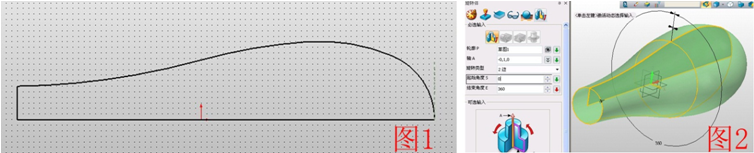
2 、創建XY基準面,偏移為-260,如圖3,在此基準面上插入草圖2,繪制如圖4所示的橢圓;再次創建XY基準面,偏移-160,并在此基準面上建立草圖3,繪制圖5所示橢圓;在XY面建立草圖4,繪制圖6所示橢圓;在YZ面建立草圖5,點擊通過點繪制曲線,按照圖7所示進行連接,此處的曲線可以根據需要的造型進行連接。
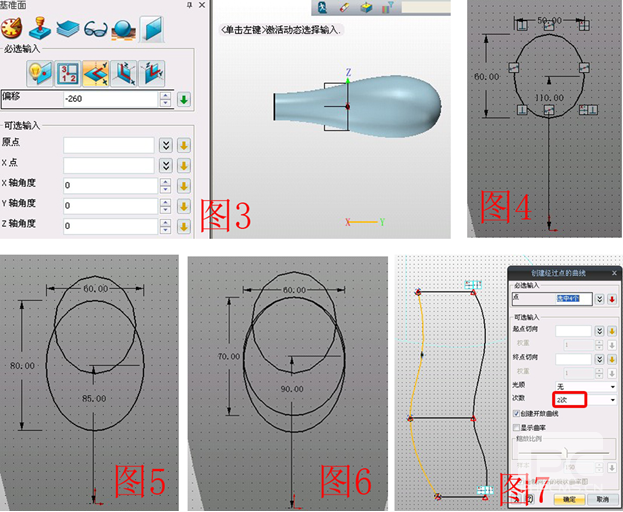
3、點擊插入曲線列表,將圖7中的兩條曲線分別命名為曲線列表1、2,點擊曲面——U/V曲面,U線選擇曲線1、曲線2,V線選擇草圖2、3、4,此時形成的曲面是反向的,點擊翻轉曲面將曲面翻轉,如圖9;點擊N邊形面將曲面兩端封閉,如圖10;點擊組合--加運算,將圖11所示的兩部分組合,對連接處做圓角處理,如圖12,點擊抽殼,開放面為圖13所示的圓面,其他參數如圖。
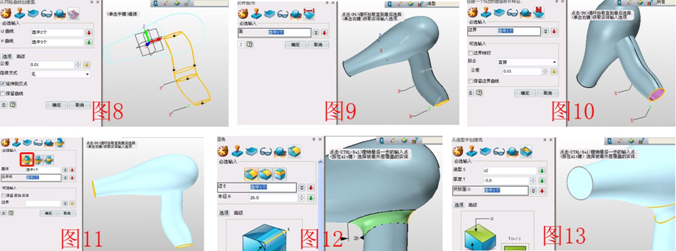
4、創建XZ基準面,偏移-160,如圖14,點擊造型—分割,基體為主體造型,分割面為基準面,如圖15,在XZ面建立草圖5,繪制圖16所示的圖形,退出草圖點擊拉伸—減運算,拉伸草圖5,效果如圖17,將屬性過濾器置為特征,點擊陣列—圓形,基體為拉伸后減去的部分,方向為Y軸,數目為8,角度為45,如圖18,效果如圖19。

5、XZ面插圖草圖6,繪制圖20所示的圖形,并用拉伸--減運算拉伸此草圖,如圖21,再對拉伸后的邊緣做圓角處理,如圖22,此時主體部分完成,退出零件編輯,返回到多對象文件界面。
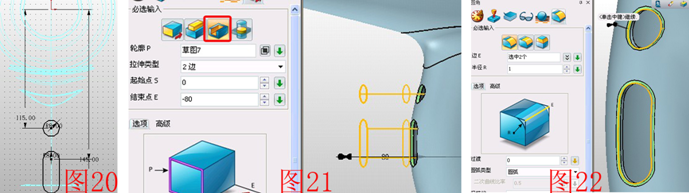
二、按鈕部分
1、創建新對象,類型為 零件/裝配,命名為“裝配”。在繪圖區單擊右鍵,選擇“插入組件”,選擇已完成的“主體”,位置為(0,0,0),確定。再次在繪圖區單擊右鍵,選擇“插入組件”,在文本框輸入“按鈕”,新建一個零件,插入位置為(0,0,0)。在管理器中選擇“按鈕”組件,在彈出菜單中選擇“編輯零件”,進入零件編輯模式。
2、在XZ面插入草圖7,以主體手柄上的圓孔為參考曲線,繪制圓,如圖23,拉伸此草圖,參數如圖24,并進行圓角處理,如圖25。
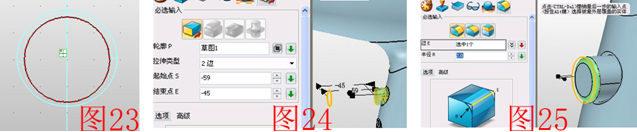
3、 在XZ面插入草圖8,繪制圖26所示的槽,建立XZ基準面,偏移-25,在此基準面上建立草圖9,繪制如圖27所示的槽,在YZ面建立草圖10,將兩個槽形圖用兩段弧線連接,如圖28,退出草圖,插入曲線列表,將草圖10的兩段弧線命名為曲線列表3、4。點擊U/V曲面,U線選擇草圖8、9,V線選擇曲線列表3、4,如圖29,曲面兩段用N邊形面修補,如圖30。
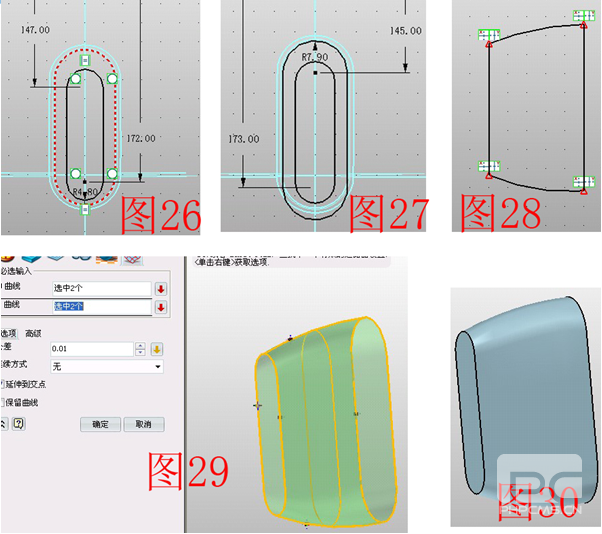
4、在YZ面插圖草圖11,將圖31所示的兩段用弧線連接,用拉伸--減運算拉伸草圖11,偏移-10,參數如圖32,將圖33所示的邊做圓角處理,點擊面偏移,將圖34所示的高亮面偏移0.5,并將其先隱藏。
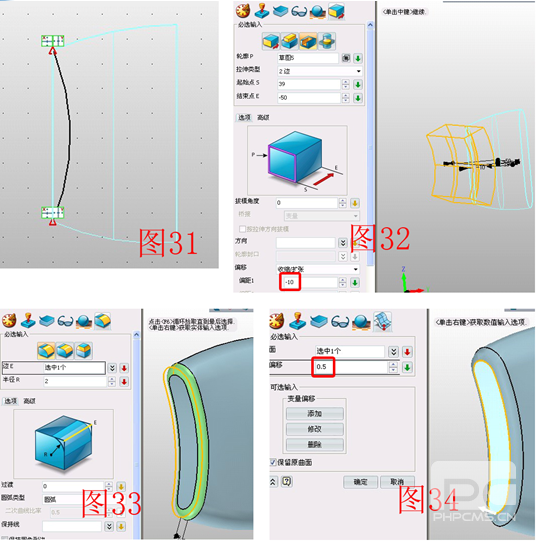
5、 在XZ面插圖草圖12,繪制圖35所示的圖形,并用拉伸--加運算拉伸草圖12,如圖36。將隱藏的偏移面顯示出來,點擊修剪,基體為拉伸后的造型。修剪面為偏移面,注意參數的選擇,如圖37。點擊移動—動態移動,將按鈕的造型移動到適合的位置,調整適當的角度,如圖38,效果圖如圖39。
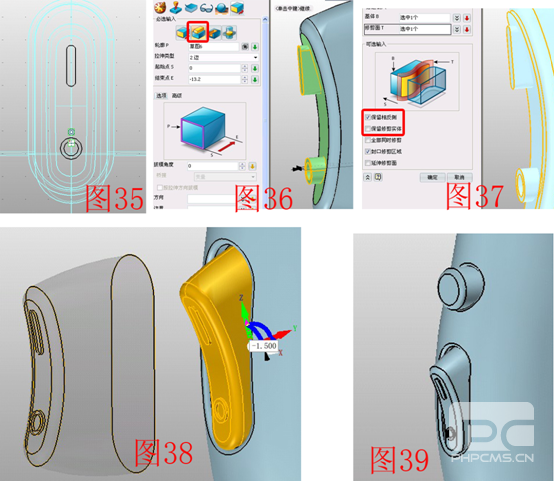
三、 電線部分
同理插入組件“電線”并進入編輯狀態。將手柄下方的橢圓面的 邊設成參考線,并作圓頂處理,參數如圖40,在XY面插入草圖13,繪制如圖41所示的圖形,用拉伸--減運算拉伸草圖13,參數如圖42,注意選擇保留輪廓的選項,然后再做兩次拉伸的減運算,效果圖如圖 43,注意最后一次拉伸去掉保留輪廓的選項。在XY面插入草圖14,在圖44所示的位置繪制圓,用拉伸--減運算拉伸效果如圖45,在YZ面插圖草圖15,繪制圖46所示的弧線,點擊桿狀掃掠,曲線選擇圖47中的高亮弧線,直徑為15。
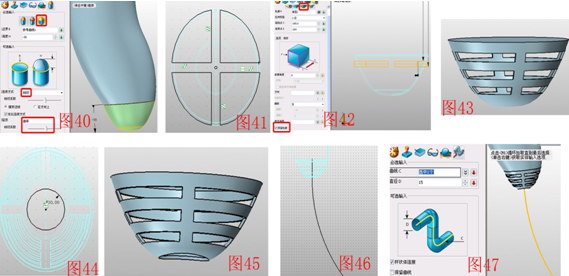
四、網部分
再次插入組件“網”并進入編輯狀態。將出風口的邊設成參考曲線,如圖48,拉伸此參考曲線,參數如圖49,在拉伸體的圓面上插入草圖16,繪制圖50所示的圖形,并用拉伸--減運算拉伸草圖16,如圖51。在視覺樣式--面屬性中設置各個部分的顏色,最終效果圖如圖52。

至此,吹風機的三維建模就已經完成,有興趣的朋友們可以通過中望3D的“多對象文件”功能舉一反三,在面臨一些復雜的設計任務時,能夠通過分解模型和高效管理,更快速地完成自己的設計工作,初學者也可以在中望3D論壇下載相關的吹風機三維CAD圖紙(http://www.zwcad.com/community/thread-11206-1-1.html ),對照著教程,更直觀地借鑒現成的三維CAD設計思路,更快掌握三維CAD設計。
中望3D 三維CAD/CAM軟件
咨詢熱線: 4008-336-663
中望3D是國家工信部推薦的軍工企業三維CAD/CAM軟件首選品牌,為企業提供高性價比的三維CAD/CAM解決方案,造型、模具、裝配、逆向工程、鈑金、2-5軸加工等功能模塊一應俱全。高效兼容其它三維CAD軟件、易學易用、集成豐富零件庫、全新學習教程和海量優質三維CAD圖紙免費下載等,讓你更輕而易舉地掌握3D設計和加工編程。立即下載最新版本,申請免費三維CAD/CAM&3D打印技術培訓。
·中望CAx一體化技術研討會:助力四川工業,加速數字化轉型2024-09-20
·中望與江蘇省院達成戰略合作:以國產化方案助力建筑設計行業數字化升級2024-09-20
·中望在寧波舉辦CAx一體化技術研討會,助推浙江工業可持續創新2024-08-23
·聚焦區域發展獨特性,中望CAx一體化技術為貴州智能制造提供新動力2024-08-23
·ZWorld2024中望全球生態大會即將啟幕,誠邀您共襄盛舉2024-08-21
·定檔6.27!中望2024年度產品發布會將在廣州舉行,誠邀預約觀看直播2024-06-17
·中望軟件“出海”20年:代表中國工軟征戰世界2024-04-30
·2024中望教育渠道合作伙伴大會成功舉辦,開啟工軟人才培養新征程2024-03-29
·玩趣3D:如何應用中望3D,快速設計基站天線傳動螺桿?2022-02-10
·趣玩3D:使用中望3D設計車頂帳篷,為戶外休閑增添新裝備2021-11-25
·現代與歷史的碰撞:阿根廷學生應用中望3D,技術重現達·芬奇“飛碟”坦克原型2021-09-26
·我的珠寶人生:西班牙設計師用中望3D設計華美珠寶2021-09-26
·9個小妙招,切換至中望CAD竟可以如此順暢快速 2021-09-06
·原來插頭是這樣設計的,看完你學會了嗎?2021-09-06
·玩趣3D:如何巧用中望3D 2022新功能,設計專屬相機?2021-08-10
·如何使用中望3D 2022的CAM方案加工塑膠模具2021-06-24
·CAD繪制光滑的平面曲線與空間曲線2017-08-07
·如何將PDF轉換成CAD的dwg文件格式2016-03-07
·CAD邊界創建命令的使用2018-01-19
·CAD水暖電繪制弧形墻體的方法2024-09-13
·如何解決CAD鼠標選擇不了多個對象的情況2021-10-26
·CAD內如何把樣條曲線和直線合并成多段線2018-08-28
·CAD如何設置圖紙不被修改?2020-02-25
·CAD如何使用延伸功能?2022-04-07

